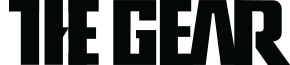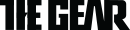내가 어렸을 때는 극장에서만 영화를 볼 수 있었고, TV 채널은 4개뿐이었다. 지금은 채널이 많아서 월정액만 내면 언제 어디서든 TV·모바일·인터넷 등에서 수많은 콘텐츠를 즐길 수 있다.
여기에 NAS를 활용하면 나만의 콘텐츠 라이브러리를 구축할 수 있다. 개인 전용 넷플릭스 서비스가 생기는 것이다. 이번편은 NAS를 활용한 미디어 서버 구축 방법이다.
미디어 서버가 뭔데?
언뜻 NAS안에 미디어 파일을 넣어두면 아무 문제없이 재생될 것 같지만 PC외에는 약간의 설정이 필요하다. 프로토콜 때문이다. 윈도우에서 사용하는 CIFS, 맥용의 AFP, 유닉스 운영체제의 NFS 같은 몇 가지 파일 공유 프로토콜이 있다. 그런데 모바일 기기에서는 이런 프로토콜을 지원하지 않거나 제한적이다.
따라서 구형 모바일 기기, 태블릿 등으로 스트리밍 영상을 보려면 공유 프로토콜을 지원하도록 만들어야 한다.
또, 영상이 고해상도의 대용량 파일일 경우에 통신 환경 문제도 있다. 기가 비트 인터넷이 연결된 PC는 이런 고해상도 콘텐츠 재생이 문제없지만 스마트폰은 힘들 경우가 많다. 그래서 미디어 서버를 구축할 때는 다양한 재생 장치·통신 환경을 고려한 프로토콜을 활용해야 한다. NAS를 활용한 미디어 서버는 이런 다양성이 요구되는 환경에 최적화되어 있다. 대용량 저장 공간, 네트워크, 그리고 트랜스 코딩 가능한 프로세서까지 미디어 서버에 필요한 요구 사항이 모두 들어있어서다. 그리고 가장 유명한 미디어 서버가 '플렉스 미디어 서버'다. 간단히 말하면 무조건 플렉스 미디어 서버를 설치하면 된다.
플렉스 미디어 서버 설치
‘플렉스 미디어 서버(Plex Media Server)’는 NAS에 보관되어 있는 동영상, 음악, 사진 등 다양한 유형의 콘텐츠를 라이브러리화하고, 안드로이드, iOS를 비롯한 거의 모든 플랫폼을 지원하는 미디어 허브다.

플렉스 미디어 서버는 NAS 자체 앱 장터를 통해 설치한다. WD 클라우드의 경우 ‘앱’ 카테고리의 여러 앱 중 ‘Plex Media Server’를 선택, 클릭하면 앱 다운로드와 설치가 자동 진행된다.

설치가 끝나면 앱 리스트에 플렉스 미디어 서버 아이콘이 추가되고 그것을 클릭하면 설정 화면이 열린다. ‘앱 관리’ 옵션을 ‘켜기’로 변경하자.
처음에는 플렉스 미디어 서버에는 아무것도 없다. 우선 NAS에 미디어 유형별 폴더를 만들고 동영상, 음악, 사진을 복사하자. 방법을 모른다면 지난편을 다시 한 번 복습하자. 아주 쉽다.
플렉스 미디어 서버 계정 만들기
콘텐츠 재생에 모바일 기기를 이용하는 가장 큰 이유는 '언제' '어디서나' 즐길 수 있다는 장점 때문이다. 그리고 이왕이면 이동 중에도 동영상, 음악을 즐기고 싶다는 생각은 당연하다. 플렉스 미디어 서버 속 콘텐츠를 외부에서 즐기기 위해서는 플렉스 계정을 만들어야 한다.
플렉스 홈페이지에서 사용자 이름, 이메일 주소, 비밀번호를 입력하고 이용 약관에 동의하는 절차의 계정을 만들자. 그리고 등록한 메일 주소로 등록 확인 메일이 수신되었는지 확인한다. 여기까지 진행되었으면 플렉스 홈페이지에 로그인해서 화면 오른쪽 상단 아이디 옆 ‘런처’ 아이콘을 클릭하면 NAS의 플렉스 미디어 서버 설정 화면이 열린다.
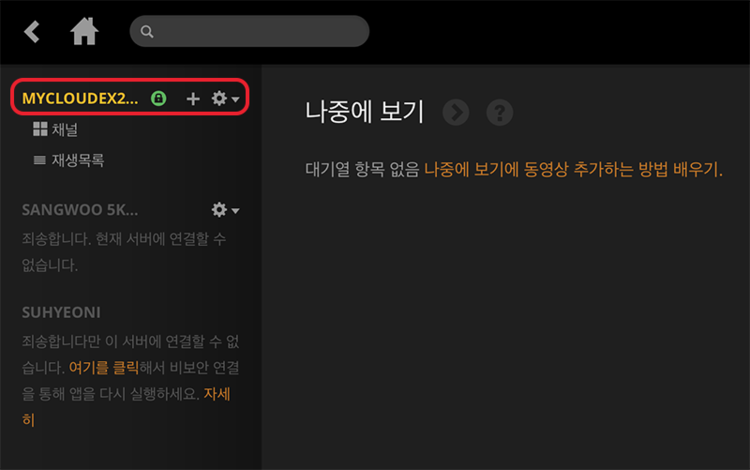
화면 왼쪽 상단 NAS 이름 ‘MYCLOUDEX2’가 표시된다. NAS와 플렉스 미디어 서버가 정상적으로 연결되었다는 뜻이다. 이제 앞에서 NAS에 보관한 동영상, 음악 같은 콘텐츠를 유영별로 라이브러리 할 차례다.

‘+’ 버튼을 클릭하여 미디어 유형을 고르고 라이브러리 이름과 언어(한국어)를 선택한다.
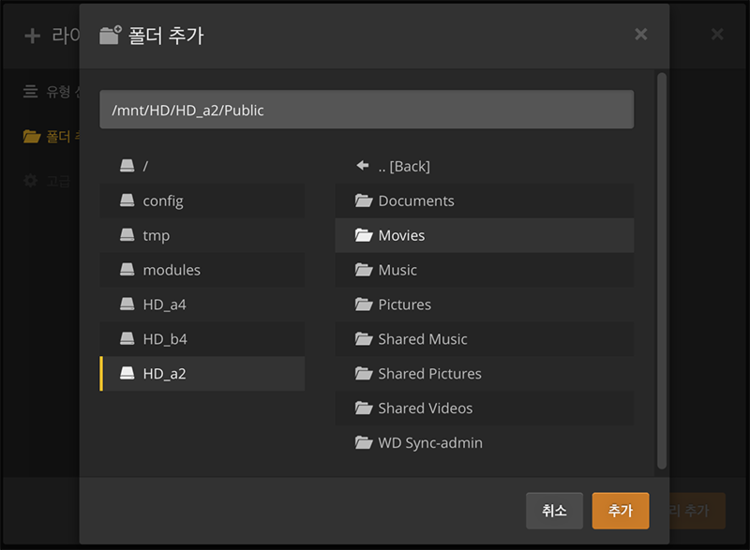
다음은 파일이 담긴 폴더를 지정할 차례다. ‘미디어 폴더 찾아보기’를 클릭해 앞에서 NAS에 보관한 콘텐츠 폴더를 찾아 선택하자. 잠시 후 폴더 또는 파일 이름에서 방송/영화 정보 데이터베이스를 검색하고 자동으로 라이브러리가 구축된다. 새로운 콘텐츠가 추가되었을 때 라이브러리를 자동 갱신하는 옵션도 있다. ‘설정→라이브러리’에서 ‘내 라이브러리 자동 갱신’ 옵션을 켠다.
플렉스 미디어 서버는 기능 개선 또는 버그를 해결했을 때 수시로 서버용 앱 업데이트를 한다. WD 클라우드를 비롯해 시놀로지, 넷기어, 큐넵 등 다양한 NAS 브랜드와 윈도우, 맥 PC 활용한 미디어 서버 기능도 제공된다. ‘설정→일반’에서 새 업데이트 소식을 확인할 수 있다.
애플TV에서 콘텐츠 감상하기
재생용 플렉스 앱은 아이폰 같은 스마트폰과 애플TV 등의 스트리밍 플레이어, X박스까지 거의 모든 플랫폼에서 제공된다. 여기서는 4세대 애플TV와 아이폰에서 플레이해봤다. 우선 각 기기별 앱스토어에서 ‘PLEX’를 입력하고 앱을 설치한다.
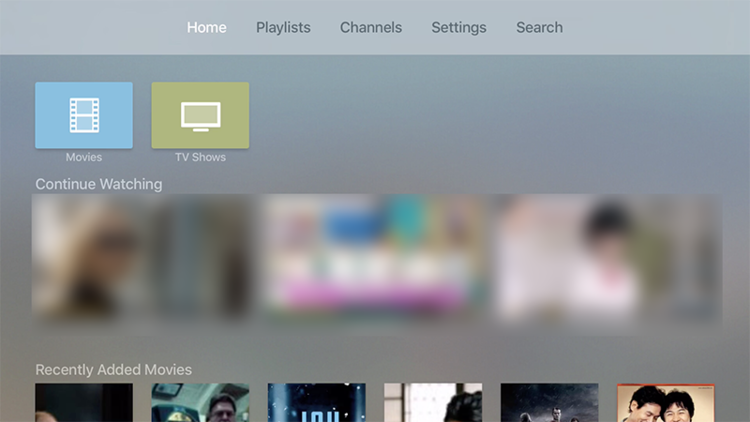
처음 플렉스를 실행하면 앞에서 미디어 유형별로 구축한 라이브러리에 기초한 콘텐츠 썸네일이 쭉 나열된다. 그중 재생할 콘텐츠를 클릭하자.
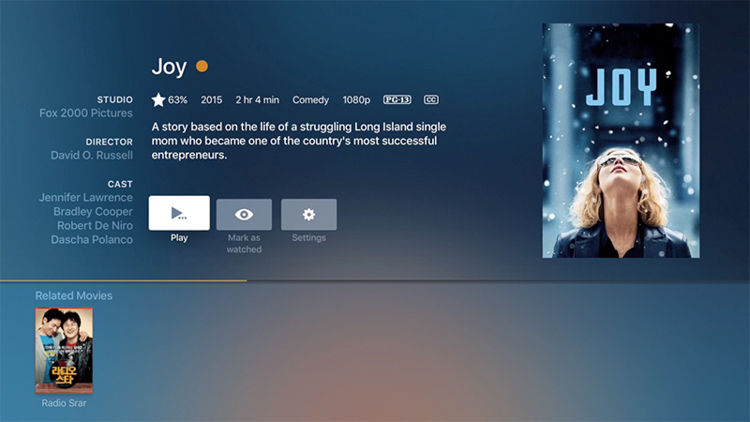
미디어 파일의 메타 태그를 통해 생성된 줄거리, 재생시간, 출연 배우 등의 미디어 파일 정보가 표시된다. 넷플릭스를 보는 듯한 깔끔한 사용자 인터페이스가 마음에 든다.
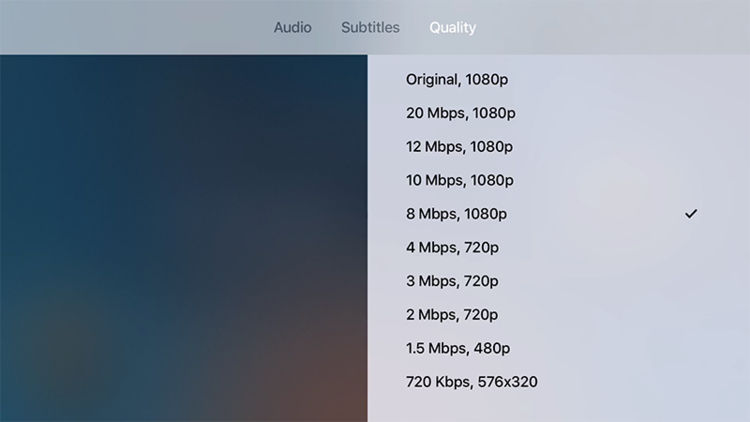
재생 중 네트워크 속도 부하로 재생이 원활하지 않을 경우 해상도를 낮춰 해결할 수 있다. 이동 중 콘텐츠를 감상하려면 스마트폰용 플렉스 앱을 설치하자. 무제한 데이터 요금제를 쓴다면 거의 끊어짐 없이 영화와 음악을 감상할 수 있다. 초고속 통신망이 발전한 한국에 사는 것이 이때만큼 좋을 때도 없을 것이다.
NAS에 HDTV 카드 설치하기
NAS의 미디어 서버 활용 두 번째 예는 TV카드를 이용한 실시간 공중파 방송 시청이다. NAS에는 USB 단자가 있다. 이 USB 단자는 보통 외장 HDD의 백업 용도로 쓰는데 여기서는 USB 타입의 HDTV 튜너를 장착할 것이다. 물론 연결한다고 바로 TV 프로그램을 시청할 수 있는 것은 아니다. 참고로 이 활용은 시놀로지 NAS에서 진행한 것이다.

1. NAS에 USB 타입의 HDTV 튜너를 연결한다.
2. HDTV 튜너에 실내/실외/공청 안테나 또는 동축 케이블을 연결한다.
3. 티비헤드엔드 DSM 설치 패키지 추가
1, 2번은 정말 쉽다. 3번도 쉽다.
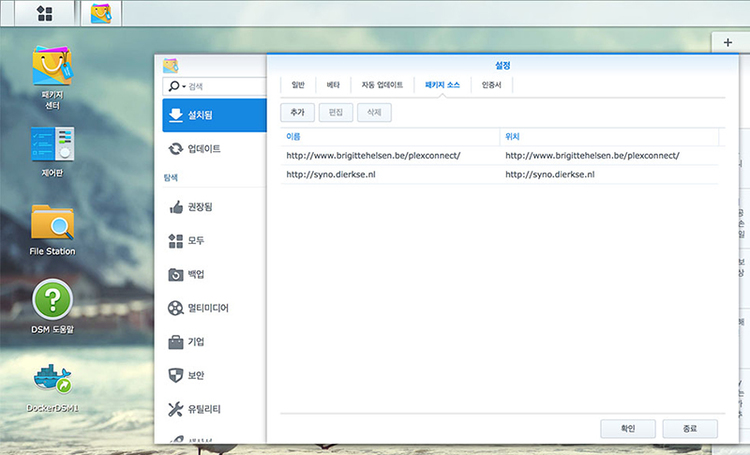
시놀로지 NAS의 관리자 페이지 DSM의 패키지 센터에서 ‘설정’을 클릭하고 패키지 소스에 ‘http://syno.dierkse.nl'를 입력하면 커뮤니티 탭에 '티비헤드엔드' 패키지가 나타난다. 보이는 패키지는 두 가지. 티비헤드엔드 4.0은 안정화 버전, 티비헤드엔드-테스팅은 이름처럼 베타 버전인 대신, 가장 최신 빌드다.
다음은 티비헤드엔드 웹 관리자 페이지에 접속해서 몇 가지를 설정해야 한다. NAS의 IP가 192.168.0.2이면 웹브라우저 주소 창에 ‘http://192.168.0.2:9981'을 입력하면 티비헤드엔드의 웹관리자 페이지에 접속될 것이다.

1. 가장 먼저 설정해야 할 것은 언어다. 웹 인터페이스 언어로는 영어를, EPG 언어로는 한국어를 선택한다.
2. 네트워크 액세스는 기본 값 그대로 사용하면 된다. 관리자 외에 별도의 사용자 계정이 필요하다면 로그인에 ID와 암호를 입력하자. 단 암호에 특수기호는 사용하지 않는 것이 좋다.
3. 티비헤드엔드로 재전송할 소스를 설정할 할 차례다. IPTV, ATSC-T, ATSC-C 이 세 가지 항목이 있다. 여기서는 공청 안테나나 실내 HDTV 안테나를 사용하므로 ATSC-T 튜너 하단의 네트워크 타입을 ATSC-T Network로 선택했다.
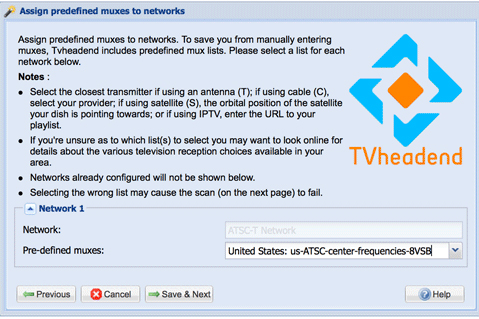
4. 이제 ATSC-T 네트워크의 Muxes를 선택해야 한다. 국내 지상파 방송은 미국 ATSC 규격을 따르는 만큼 United States: us-ATSC-center-frequencies-8VSB를 선택하면 된다. 그러면 지상파 채널 검색이 시작된다.
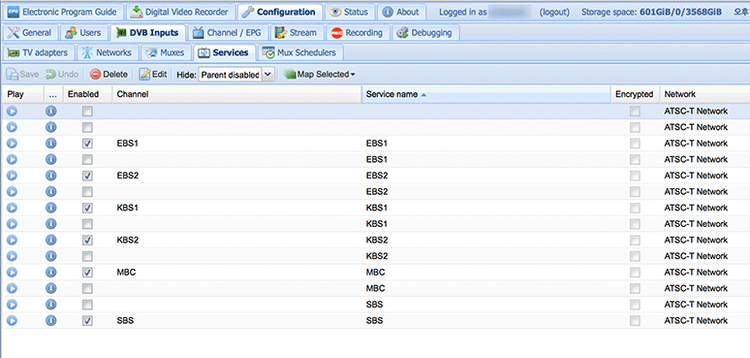
5. 채널 검색이 끝났다면 세 개의 선택 중 Map All Service만 체크하고 ‘Save & Next’ 버튼을 클릭하자.
6. 이제 하나만 남았다. 채널 정리다. 지역당 1개 이상의 기간국이 있다보니 동일 채널이 다른 주파수로 잡히기도 한다. 티비헤드엔드 웹 인터페이스에서 ‘Configuration→DVB Inputs→Services’를 클릭하면 검색된 지상파 채널 목록을 확인할 수 있다. 목록 좌측의 ‘재생 아이콘’을 클릭해 재생 여부를 확인하며 중복된 채널을 정리하자.
아이폰에서 공중파 TV 시청하기

애플 앱스토에서 ‘TvhClient’를 검색해 설치하자. 오픈소스인데도 예약녹화뿐 아니라 티비헤드엔드 서비스 상태까지 각 방송 채널의 모니터링을 할 수 있다. TvhClient는 현재 iOS와 안드로이드 모두 지원한다. 특히, DMB 같은 TV시청이 불가능한 아이폰 사용자에게 매려적인 콘텐츠 도구다.
제품 리뷰를 원하는 분은 sun@thegear.kr 로 문의주세요.
저작권자 © 더기어(TheGEAR) 무단전재 및 재배포 금지
[리뷰전문 유튜브 채널 더기어TV]
저작권자 © 더기어(TheGEAR) 무단전재 및 재배포 금지
이 기사를 공유합니다
ABOUT AUTHOR